Цветной градиент в фотошопе. Варианты нанесения красного градиента на ногти
Главная » День Рождения » Цветной градиент в фотошопе. Варианты нанесения красного градиента на ногти
Сегодня речь пойдёт о градиенте в фотошопе . Градиент — это важный инструмент фотошопа. В этом уроке я научу вас пользоваться им. Вы узнаете, как создать и сохранить градиент, какие бывают виды градиента, ну и конечно, в каких ситуациях стоит применять градиент.
Для начала давайте выясним, что такое градиент. Градиент — это заливка с плавным переходом нескольких (двух и более) цветов друг в друга.
Фотошоп позволяет заливать градиентом новый или уже существующий слой, а также градиент используется в стилях слоя (подробнее о стилях читайте в уроке « «). Немалое значение градиент играет и для . Однако любой градиент подчиняется одним и тем же правилам, о которых мы сейчас и поговорим.
Как создать градиент в фотошопе
Инструмент Gradient (Градиент) находится в панели инструментов слева, иконка выглядит так:
Нажав на эту иконку вы увидите сверху настройки градиента:
Нажав на полоску градиента вы попадете в Gradient Editor (Редактор градиента). Здесь задаётся количество точек и цвета переходов. Стандартный набор градиентов должен выглядеть примерно таким образом:
Здесь задаётся количество точек и цвета переходов. Стандартный набор градиентов должен выглядеть примерно таким образом:
Если вы нажмёте на стрелку, то откроется список всех установленных в фотошоп градиентов:
Чтобы установить новый градиент, нужно положить файл формата.grd в папку фотошопа/Presets/Gradients (Например, C:\Program Files\Adobe\Photoshop CS5\Presets\Gradients). А сейчас я расскажу, как создать свой градиент в фотошопе . В редакторе градиента выберите любой из градиентов (желательно обычный чёрно-белый) и начните редактировать точки:
Затем нажмите кнопку New, и ваш градиент будет сохранён. Для того, чтобы сохранить полученный набор в отдельный файл, нажмите кнопку Save. Обратите внимание, что у нижних точек активны параметры цвета и положения, а у верхних непрозрачности (Opacity) и положения. Таким образом, вы можете сделать градиент прозрачным, уменьшив для одной или нескольких точек параметр Opacity. Ну что, с редактором градиента мы разобрались, теперь остановимся на том, как собственно пользоваться градиентом.
А теперь рассмотрим остальные настройки градиента в фотошопе.
Виды градиента
Всего существует 5 видов градиента в фотошопе.
— Линейный (Linear). Градиент строится по прямой линии по заданному направлению:
— Радиальный (Radial). Этот тип градиента распределяется равномерно во всех направлениях от заданной точки:
— Конус (Angle). Градиент строится по кругу, начиная из заданной точки:
— Зеркальный (Reflected). Этот градиент представляет собой 2 линейный градиента, распространяющихся в противоположных направлениях:
— Ромб (Diamond). Градиент строится по форме ромба:
Режимы наложения градиента
Галочка Reverse инвертирует цвета градиента:
Transparency позволяет использовать непрозрачный градиент.
В принципе это всё, что я хотел рассказать вам о градиенте в фотошопе . С помощью градиента в фотошопе можно задавать непрозрачность изображения посредством маски слоя, тонировать изображение, и делать много других полезных вещей, о некоторых из которых вы уже знаете из уроков photoshop на нашем сайте, а о некоторых вам ещё только предстоит узнать 😉
На этом я прощаюсь с вами до следующего урока photoshop и желаю вам творческих успехов.
P.S. Не забывайте оставлять комментарии 🙂
Уже несколько сезонов большой популярностью пользуется стиль омбре. Он затронул практически все направления моды — от техники окрашивания волос до аксессуаров и одежды с рисунками и цветовыми решениями выполненными с переходом.
Градиент на ногтях — новые идеи
Поэтому не удивительно, что этот модный тренд перекочевал и в ногтевой дизайн. И если французское название этой техники «омбре» больше ассоциируется с волосами, то в маникюре прижилось латинское «градиент».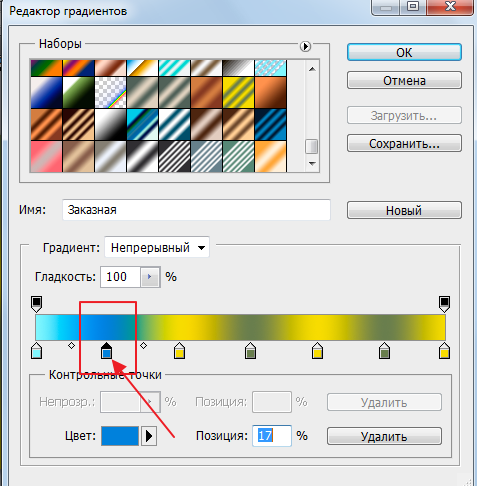
Итак, если вы хотите выглядеть модно и стильно, то градиентный маникюр обязательно должен периодически украшать ваши ноготки.
Что представляет собой градиент на ногтях? Это постепенный переход цветов от одного к в другой. При этом граница меду ними получается словно смазанной. В результате таких переходов образуются новые цвета и оттенки. Уникальность данной техники заключается в том, что нет каких-то правил ил ограничение по выбору цветовой гаммы. Наоборот, представляются огромные возможности для экспериментов и поиска новых оригинальных решений. А это означает, что ваш маникюр будет уникальным и единственным в своём роде
Виды градиентного маникюраИнтересно, что градиентный маникюр отличается не только цветовыми решениями, но и техникой нанесения. Для его создания может использоваться шпонж или тонкая кисть. Кроме того, можно выделить несколько вариаций такого дизайна, которые в результате создают совершенно разный визуальный эффект.
1. Простой градиент на ногтях
Данный вариант в полной мере оправдывает своё название. Сделать его действительно очень просто даже в домашних условиях. Всё, что вам потребуется, это 5 оттенков лака. Ничего смешивать или использовать подручные средства также не придется.
Просто определитесь с желаемой цветовой гаммой, подберите нужные оттенки с переходом от светлого к насыщенному яркому или тёмному и можете приступать. На мизинец наносится самый светлый оттенок, постепенно от пальца к пальцу используйте более темные оттенки, ноготь большого пальца будет покрыть самым темным.
Например, вы любите коралловый цвет? Отлично! Начните на мизинце с нежно-розового и постепенно переходите к насыщенному коралловому. Прелесть такого градиента — простота исполнения и возможность сделать его, как в сдержанных пастельных тонах, так и в насыщенно-ярких
2. Классический градиент на ногтях
Классический вариант предполагает использование лаков двух цветов.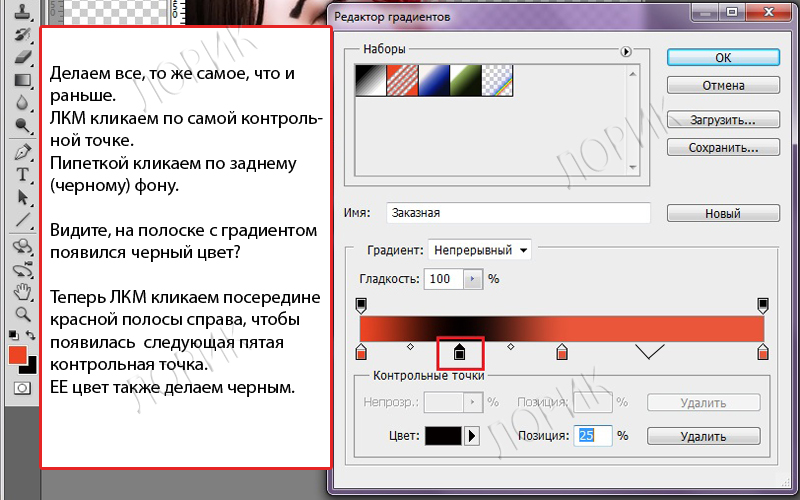 Причем они могут быть, как в одной тональности, так контрастными. Наиболее удобно выполнять его с помощью спонжа — наносите на его поверхность два выбранных цвета, таким образом, чтобы они образовывали небольшую площадь перекрытия друг друга, и далее прижимаете губку к ногтевой пластине.
Причем они могут быть, как в одной тональности, так контрастными. Наиболее удобно выполнять его с помощью спонжа — наносите на его поверхность два выбранных цвета, таким образом, чтобы они образовывали небольшую площадь перекрытия друг друга, и далее прижимаете губку к ногтевой пластине.
3. Французский градиент на ногтях
Французский маникюр давно превратился в классику, которая не выходит из моды никогда. Это символ изящества и элегантности, а также абсолютно универсальный дизайн, который будет уместен для любого стиля и лука. Но в этом сезоне дизайнеры пошли дальше и предложили нам французский градиент — концы ногтей покрываются белым лаком и он постепенно к кутикуле переходит в прозрачные оттенки, традиционные для классического французского маникюра. Выглядит такой градиент очень стильно и нежно.
4. Градиент на ногтях Беверли-Хиллз
В данном случае используется два цвета, но переход меду ними осуществляется не в пределах одного ногтя, а всей руки. Приведём пошаговый пример для наглядности:
Приведём пошаговый пример для наглядности:
- возьмём вишнёвый и нежно-розовый лаки;
- на мизинец нанесём розовый лак, а на большой палец — вишнёвый;
- теперь на отдельной поверхности ставим примерно одинаковые две капли обоих лаков и смешиваем, наносим получившийся цвет на средний ноготь;
- для безымянного пальца смешиваем лаки таким образом, чтобы получился тон темней, чем на мизинце, но менее насыщенный, чем на среднем пальце;
- для указательного пальца смешиваем тон уже более насыщенный, чем на среднем, но еще не перешедший в вишнёвый.
Результат будет очень эффектным.
5. Градиент на ногтях с росписью
Градиент вполне может стать основой для рисунка. В нынешнем сезоне модными являются различные геометрические рисунки и орнаменты. Чтобы они выглядели эффектно на градиентом маникюре, используйте для нанесения черный, золотой или серебряный лак. Это могут быть и другие цвета — главное подобрать выразительный контраст.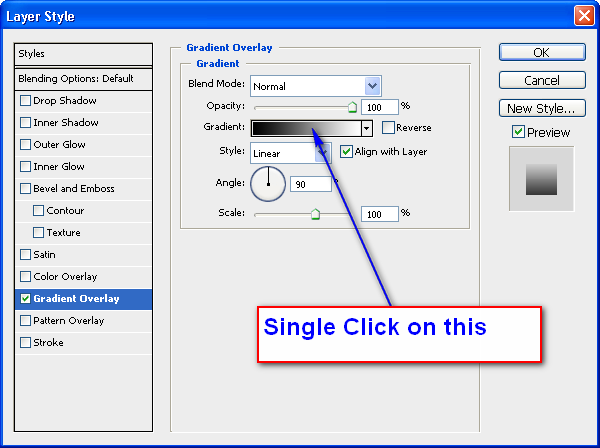
6. Градиент на ногтях — яркий скитлс
Вы наверняка видели, а может даже любите, конфетки Skittles. Ваш градиент на ногтях может быть не менее ярким, и это очень модно в новом сезоне. Для создания такого маникюра можно выбрать несколько ярких оттенков и произвольно, можно сказать хаотично, наносить их с использованием спонжа на ногти. Неповторимость и оригинальность с такой техникой будет гарантирована.
7. Градиент на ногтях с блёстками
Кто сказал, что градиент — это только цветовой переход? Вы вполне можете создать эффект растяжки с помощью блёсток или конфетти. Ноготь покрывается основным лаком, а далее на край ногтя наносятся блёстки в большом количестве — вы буквально полностью покрываете ними край, и затем с помощью кисочки растягиваете их по направлению к лунке более тонким слоем. Это эффектный и праздничный вариант маникюра. При этом вы можете достигать совершенно разных эффектов, выбирая блёстки в тон основного лака или наоборот, играя на контрасте.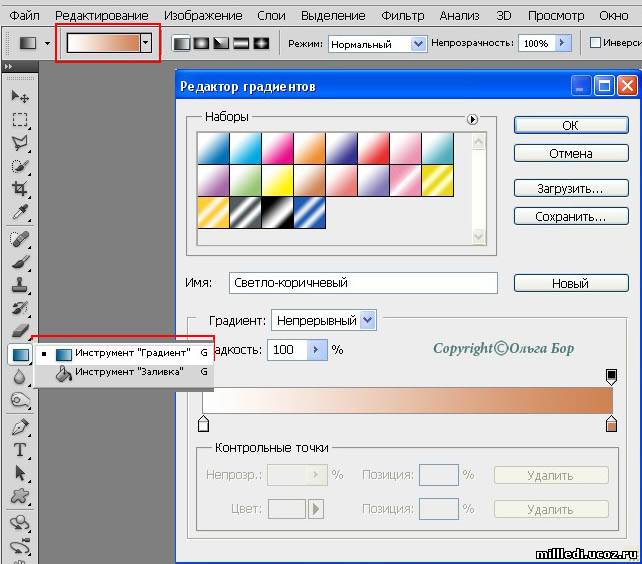 Используя конфетти, вы можете «поиграть» с их размером — на конце ногтя конфетти более крупного диаметра, к середине ногтя — более мелкие.
Используя конфетти, вы можете «поиграть» с их размером — на конце ногтя конфетти более крупного диаметра, к середине ногтя — более мелкие.
Пробуйте, экспериментируйте и будьте в тренде!
На этом уроке мы с вами продолжим изучать инструменты в программе
Теперь настала очередь рассмотреть в работе два таких инструмента, как градиент и заливка в Photoshop .
Инструмент ГРАДИЕНТ в Photoshop.
Давайте рассмотрим настройки инструмента градиент в Photoshop .
Если мы нажмем маленькую черную стрелочку в редактировании градиента , то увидим представленные наборы градиентов.
Если мы перейдем по стрелочке, которую я обвела на рисунке красным цветом, то у нас откроется диалоговое окно, где мы можем создать новый градиент, переименовать или удалить его; далее следуют настройки миниатюр и управление наборами. В общем-то, многие из таких настроек мы с вами уже разбирали при изучении инструмента кисть .
Давайте рассмотрим на примере.
Выбираем инструмент градиент , затем выбираем подходящий нам цвет градиента в настройках данного инструмента (показано на рисунке выше).
Теперь мы, к примеру, можем изменить параметр непрозрачности данному градиенту и получим:
Создание градиента в Photoshop.
Щелкаем левой кнопкой мыши по градиенту в его настройках.
У нас открывается диалоговое окно редактора градиента. Нижние ползунки (на рисунке один из них я обвела красным цветом) отвечают за цвет градиента в Photoshop , а верхние — за прозрачность градиента :
Лишние ползунки (значки) можно удалять: щелкнул по нему (выделил) и удалил.
Обозначить начальную точку градиента, т.е. задать ей цвет: щелкаем по ней и в строке ЦВЕТ выбираем необходимый нам цвет.
Если у градиента в Photoshop присутствует только начальная и конечная точки (ползунки), т.к. остальные ползунки мы удалили, то на градиенте будет присутствовать, так называемая, средняя точка цвета , передвигая которую, мы будем регулировать границы градиента.
Подведя к полоске градиента и щелкнув по пустому месту на ней, мы можем, при необходимости, создать новый ползунок (флажок).
Щелкнув по верхнему ползуночку мы можем изменить непрозрачность цвета, щелкнув по строке НЕПРОЗРАЧНОСТЬ и поставив, к примеру, непрозрачность 50%.
Что мы видим? В полосе градиента нам стала видна шахматка, что и означает непрозрачность цвета.
Следующие пять кнопок в настройках инструмента градиент в Photoshop обозначают вид градиента: линейный, радиальный, конусовидный, зеркальный и ромбовидный градиент .
Чуть выше мы рассматривали рисование линейным градиентом (первая кнопочка вида). Остальными попробуйте порисовать сами — работают они точно так же.
Левый край градиента — это начало градиента, т.е. откуда мы начинаем проводить линию, используя инструмент градиент.
Остальные настройки градиента в Photoshop.
Так же в настройках инструмента градиент в Photoshop можно изменить РЕЖИМ , НЕПРОЗРАЧНОСТЬ , использовать ИНВЕРСИЮ (поменять в градиенте местами цвета, т. е. начальный цвет станет конечным и наоборот).
е. начальный цвет станет конечным и наоборот).
Инструмент ЗАЛИВКА в Photoshop.
Инструмент заливка в Photoshop очень прост в использовании. Выбираем в палитре цветов нужный нам цвет, щелкаем по слою и он целиком заливается в выбранный нами цвет.
Давайте рассмотрим его настройки.
Залить слой можно основным цветом , а можно и узором (в другой версии фотошопа называется — регулярный ).
Если мы выбираем заливку узором , то нам будут предложены варианты этих самых узоров.
Нажав на маленькую черную стрелочку (на рисунке я обвела ее красным цветом) у нас откроются дополнительные папочки с узорами. Вы можете дополнительные узоры как добавить, так и заменить ими узоры по умолчанию.
Так же заливку в Photoshop можно выполнять, выбрав в МЕНЮ команду ВЫПОЛНИТЬ ЗАЛИВКУ . Откроется диалоговое окно, в котором нам предложат выбрать цвет заливки: основной или фоновый цвет, цвет (откроется палитра цветов), узор, черный, серый 50% или белый .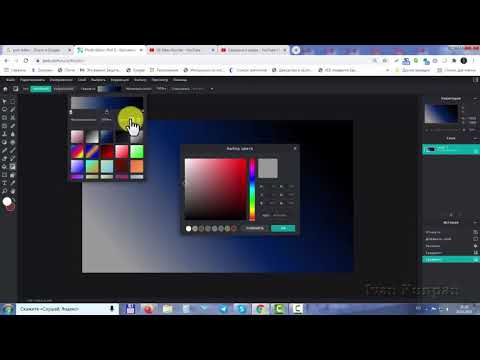
А так же выбрать режимы и непрозрачность .
Размещение объявлений — бесплатно и регистрация не требуется. Но есть премодерация объявлений.
Яркие и необычные сочетания цветов, плавные переходы оттенков на ногтях — модный маникюр с эффектом градиента уже несколько сезонов не теряет своей актуальности. При всей кажущейся сложности, техника градиентного маникюра достаточно проста, и сделать маникюр с эффектом градиента в домашних условиях достаточно просто. О том, как сделать градиент на ногтях — правильно, какие техники создания плавных переходов цвета на ногтях существуют и какие оттенки лучше выбрать, читайте в нашей статье.
Что такое градиентный маникюр?
Маникюр «градиент» (омбре, деграде) — это разновидность декоративного покрытия ногтей с эффектом плавного перехода цветов. Маникюр в градиентном стиле может быть выполнен оттенками одного цвета (цвет меняет свою интенсивность от светлого к темному оттенку), или представлять собой переход двух и более цветов.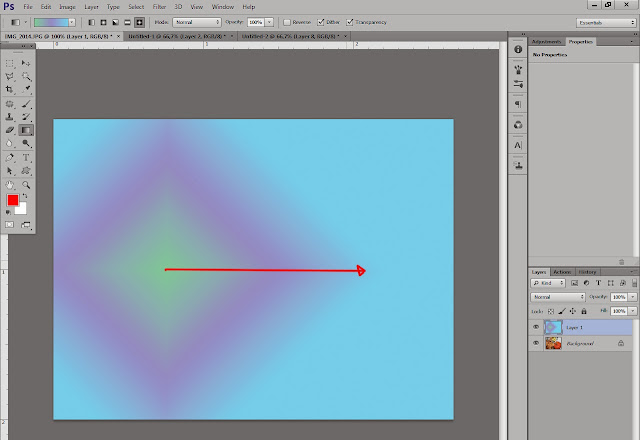 Могут сочетаться как близкие по тону, так и контрастные оттенки — и тот, и другой вариант исполнения градиента на ногтях выглядит эффектно.
Могут сочетаться как близкие по тону, так и контрастные оттенки — и тот, и другой вариант исполнения градиента на ногтях выглядит эффектно.
Есть и другой вариант градиента — в этом случае каждый ноготь на руке окрашиваются в различные оттенки одного цвета, от самого светлого до темного или возможен градиентный маникюр в разных цветах.
Выполняя градиент, сочетания цветов вы можете выбирать любые — все зависит только от вашей фантазии. Одинаково хорошо смотрится градиентный маникюр на коротких ногтях и на длинных ноготках любой формы.
Техники выполнения градиентного маникюра
Маникюр в градиентном стиле можно выполнить несколькими различными способами. Градиент на ногтях губкой делается в первых двух способах, а в третьем с помощью кисти.
1. Первый способ — один из самых легких. Для него необходимы несколько оттенков лака для ногтей (2 и более), и небольшой кусочек губки. На нее наносятся полосы лака в нужной последовательности.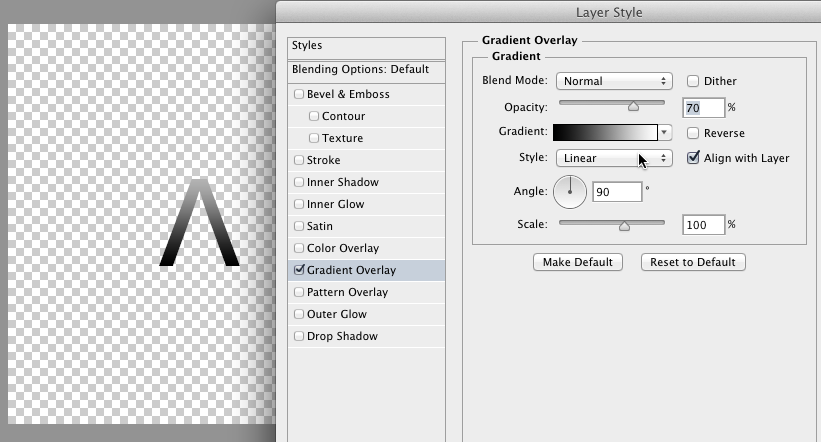 Затем губка аккуратно прижимается к поверхности ногтя — цвета переносятся на ногтевую пластину. Чтобы добиться максимальной яркости цветов, на ногти можно предварительно нанести плотный белый лак. Излишки цвета удаляются с кожи жидкостью для снятия лака, и ногти покрываются топом — финишным покрытием, закрепляющим цвет и придающим глянцевый (или, по желанию, матовый) финиш маникюру.
Затем губка аккуратно прижимается к поверхности ногтя — цвета переносятся на ногтевую пластину. Чтобы добиться максимальной яркости цветов, на ногти можно предварительно нанести плотный белый лак. Излишки цвета удаляются с кожи жидкостью для снятия лака, и ногти покрываются топом — финишным покрытием, закрепляющим цвет и придающим глянцевый (или, по желанию, матовый) финиш маникюру.
Градиентный маникюр (фото) пошагово выполняется на каждом ногте:
2. Второй способ позволяет добиться максимально плавных переходов цвета. Выполняется такой градиент пошагово: лаки разных оттенков сначала смешиваются на ровной поверхности, а затем цвета переносятся на губку, и лишь потом — на поверхность ногтя. Это самый распространенный способ сделать градиентный маникюр лаком (пошаговое фото):
3. Третья техника градиента позволяет обойтись без губки. Это самый легкий способ сделать переход от одного цвета к другому, но добиться в этом случае плавности очень сложно. Поверхность ногтя покрывается в один или два слоя лаком базового оттенка, после высыхания которого на часть ногтевой пластины наносится другой лак обычным способом. Градиентный маникюр кисточкой выполнить просто и быстро, однако часто он выглядит недостаточно аккуратно.
Градиентный маникюр кисточкой выполнить просто и быстро, однако часто он выглядит недостаточно аккуратно.
Что необходимо для выполнения градиентного маникюра?
Чтобы выполнить градиент лаком, вам понадобятся:
1. Несколько лаков подходящих оттенков. Их может быть два или более — все зависит от вашего желания.
2. Губка для градиентного маникюра. Чем более мелкими порами обладает губка, тем более аккуратными и плавными будут переходы оттенков. Подойдет и обычная губка для мытья посуды, но лучше всего воспользоваться косметическим спонжем для нанесения тонального крема, вырезав его по необходимому размеру.
3. Рабочая поверхность для смешивания лаков — это может быть кусочек пластика или пленки.
4. Зубочистка или игла для смешивания оттенков.
5. Жидкость для снятия лака — с ее помощью излишки цвета удаляются с кожи вокруг ногтя.
6. Финишное покрытие — топ для закрепления цвета.
Как сделать градиент на ногтях
Выполнить градиентный маникюр в домашних условиях несложно, нужно лишь подготовить все необходимые материалы и запастись терпением.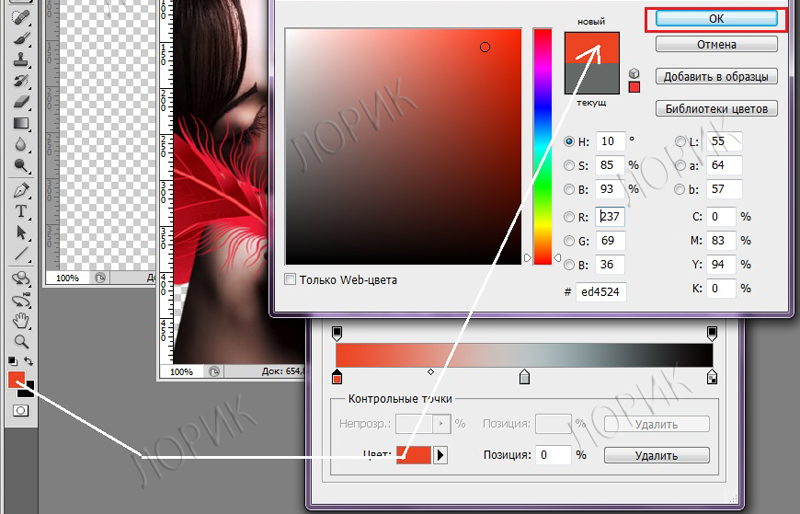 Необходимо выполнять градиентный маникюр пошагово:
Необходимо выполнять градиентный маникюр пошагово:
Шаг 1
Перед тем, как сделать градиентный маникюр, необходимо позаботиться о форме ногтей и коже вокруг них. Придайте ногтям желаемую форму при помощи пилочки и ножниц, удалите кутикулу и отполируйте поверхность ногтевой пластины, то есть сделайте либо классический обрезной маникюр , либо европейский необрезной маникюр .
Шаг 2
Нанесите на ногти слой базового покрытия. Это может быть бесцветный праймер, плотный белый лак или один из используемых оттенков.
Шаг 3
Нанесите на ровную поверхность полосы лаков разных цветов так, чтобы они соприкасались. Аккуратно перемешайте цвета на стыке при помощи иглы или зубочистки.
Шаг 4
Прижмите кусочек губки или спонжа к окрашенной поверхности, а затем прижмите губку к ногтю и перенесите на него цвет. Постарайтесь делать это как можно аккуратнее, в одно движение, чтобы не размазать цвета.
Шаг 5
Удалите излишки лака с кожи вокруг ногтей при помощи жидкости для снятия лака. Проще всего это сделать небольшой ватной палочкой.
Проще всего это сделать небольшой ватной палочкой.
Шаг 6
Подождите, пока высохнет цветное покрытие, и покройте ногти топом — он закрепит цвет и продлит стойкость маникюра.
Градиентный маникюр в домашних условиях пошагово:
Градиентный маникюр гель-лаком и с шеллаком
Вы уже знаете, как сделать маникюр омбре и градиент в домашних условиях самостоятельно, используя обычные лаки для ногтей. Но у этого способа есть небольшой минус — сохранится созданная вами красота на ногтях максимум неделю. Что делать, если хочется продлить удовольствие от красивого маникюра на несколько недель?
Выход есть — сделать градиент на ногтях шеллаком или с использованием гель-лаков. В этом случае красивый маникюр будет радовать вас не менее трех недель, не теряя изначальных характеристик. Как сделать градиентный маникюр гель-лаком? Техника исполнения в этом случае не сильно отличается от обычной, однако особенности свойств стойких покрытий требуют особой аккуратности, тщательности и профессионализма.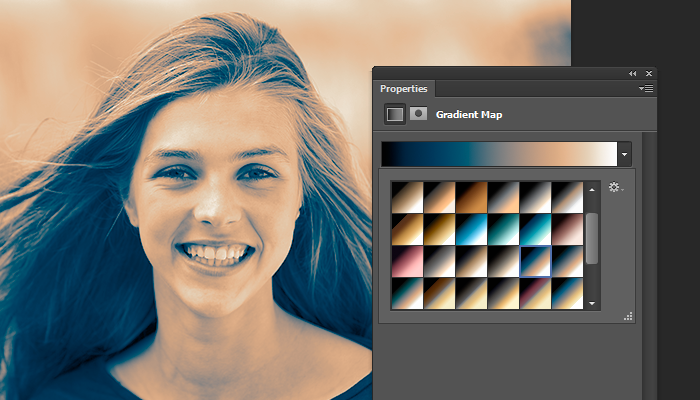 Кроме того, каждый слой стойкого покрытия требует полимеризации в лучах УФ-лампы.
Кроме того, каждый слой стойкого покрытия требует полимеризации в лучах УФ-лампы.
Градиентный маникюр гель-лаком (пошаговое фото)
Если вы не уверены, что сможете выполнить все этапы правильно, стоит доверить эту работу мастеру ногтевого сервиса, тогда результат будет максимально качественным.
Градиент на ногтях гель-лаком (фото):
Несколько идей градиента на ногтях
Мы предлагаем вам оценить интересные идеи градиентного маникюра. Возможно, некоторые из них вдохновят вас на то, чтобы воссоздать эту красоту самостоятельно.
Белый градиент на ногтях
Ближайший «родственник» французского маникюра . Нежные переходы белого, кремового или светло-розового цветов придают рукам особое изящество. Отлично оттенит белый градиентный маникюр загар.
Черный градиент на ногтях
Драматичное сочетание черного и темно-алого цветов непременно привлечет внимание в вашим рукам. Черный градиентный маникюр в сочетание с белым цветом придаст ногтям строгость и элегантность.
Красный градиентный маникюр
Градиент в оттенках красного — от ярко-алого до почти черного бордо — идеальный вариант для вечернего выхода. Красный градиент на ногтях также можно сделать с переходом в другие цвета.
Розовый градиент на ногтях
Сочетание деликатных розовых оттенков подойдет всем — от юной девушки до состоявшейся дамы. Розовый градиентный маникюр делает образ женственным и нежным.
Коричневый градиентный маникюр
Синий градиент на ногтях
Голубой градиент на ногтях
Зеленый градиент на ногтях
Летний градиентный маникюр
Летний градиент на ногтях выполняйте в ярких, сочных неоновых тонах. Даже самая яркая радуга на ногтях будет уместно смотреться в лучах солнца, у бассейна или на пляже.
Градиентный маникюр с блестками
Вот лишь несколько идей исполнения градиента на ногтях. Еще больше вариантов сочетаний, а также профессиональные уроки градиентного маникюра смотрите в видео.
Градиент на ногтях с рисунком
Вертикальный градиентный маникюр
Выполняется одним из описанных способов, только цвета наносятся не горизонтально, а вертикально.
Градиентный маникюр фото урок
Градиентный маникюр на короткие ногти
На коротких ногтях градиент выполняется так же как и на длинных. При этом лучше использовать всего два цвета и переход делать как можно более плавным.
Градиентный маникюр: фото
Градиентный маникюр радуга
Теперь вы знаете, как сделать градиентный маникюр в домашних условиях.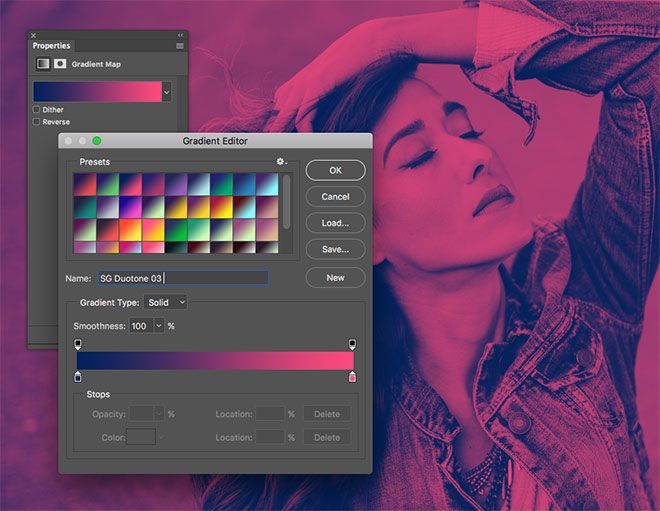 Любой маникюр требует тренировки, поэтому не стоит огорчаться, если ваш первый опыт будет не идеальным. Экспериментируйте с цветами, пробуйте разные техники — и скоро сможете получать результат, неотличимый от профессионального. Помогут максимально правильно выполнить градиентный маникюр видео-уроки бьюти-блоггеров и профессиональных мастеров ногтевого сервиса.
Любой маникюр требует тренировки, поэтому не стоит огорчаться, если ваш первый опыт будет не идеальным. Экспериментируйте с цветами, пробуйте разные техники — и скоро сможете получать результат, неотличимый от профессионального. Помогут максимально правильно выполнить градиентный маникюр видео-уроки бьюти-блоггеров и профессиональных мастеров ногтевого сервиса.
Тема нашей новой статьи: , в частности как создать новый градиент и как его использовать в Фотошопе. Градиенты довольно часто применяются при работе в Фотошопе, так как они могут помочь нам создать достаточно красивые эффекты. Давайте разберёмся, как с ними работать.
- Желаете скачать просто и удобно отличные ?
Часто дизайнеры используют градиент для создания сглаживающего эффекта или, например, для придания глубины каким-либо объектам. Но об этом позже, а пока начнём с самого начала.
Инструмент «Градиeнт» Вы можете найти в панели инструментов, вместе с инструментом заливки. После этого, в строке меню, вы увидите превью настроек грaдиента, где кликнув по черному треугольничку, Вы откроете окно с установленными в вашем Фотошопе градиентами.
- Если Вы пока не знаете , прочитайте нашу статью.
Выбираете любой понравившийся градиент и, кликнув левой кнопкой мыши в одной точке, тяните линию в другую точку. Таким образом Вы задали вектор разлива градиента.
Получился подобный эффект? Отлично. А теперь давайте попробуем сделать новый градиент в Фотошопе. Для этого кликните по градиенту в панеле меню (указано красной галочкой).
В открывшемся «Редакторе градиентов» кликните в месте, указанном галочкой.
Добавился у Вас новый ползунок? Хорошо. Вы можете изменить его цвет на любой другой. Ползунки Вы можете добавлять и сверху. С помощью них можно изменять параметр «Непрозрачность» для любого цвета, попробуйте.
А Вы заметили, что между ползунками появились маленькие ромбики? Попробуйте их подвигать влево-вправо. Изменяется диапазон наложения одного из цветов? Замечательно. Если Вам необходимо удалить один из ползунков, зажмите на нём левую кнопку мыши и перетащите ползунок за пределы окна, либо, выделив ненужный ползунок, нажмите кнопку «Удалить». Ну, а если захотите сохранить новый градиент, задайте ему имя и нажмите кнопку «Новый».
Ну, а если захотите сохранить новый градиент, задайте ему имя и нажмите кнопку «Новый».
Если Вы поиграетесь с настройками градиента, Вы сможете получить очень интересные эффекты. Давайте попробуем наш новый градиент, задав ему направление слева направо.
А в конце давайте рассмотрим типы градиентов: линейный, радиальный, конусообразный, зеркальный, и ромбовидный. Переключаться между ними можно в меню настроек градиента. Итак, этот у нас радиальный (направление разлива задаётся от центра к краю).
Использование инструмента Градиент — CoderLessons.com
Добро пожаловать в четвертый учебник из нашей серии по Photoshop для разработчиков! В этом кратком совете я познакомлю вас с инструментом Gradient Tool и продемонстрирую основы его использования.
Градиенты – отличный способ добавить немного чего-то дополнительного в фон или изображение. Согласно Adobe, «инструмент« Градиент »создает постепенное смешение нескольких цветов». Довольно просто, верно?
Как и многие другие инструменты, Gradient Tool (G) не будет работать, если ваш документ находится в растровом или индексированном режиме. Таким образом, вам придется изменить режим изображения, если вы открываете существующий файл .gif или .bmp. Чтобы определить, в каком режиме находится ваш файл:
Таким образом, вам придется изменить режим изображения, если вы открываете существующий файл .gif или .bmp. Чтобы определить, в каком режиме находится ваш файл:
- Нажмите меню ИЗОБРАЖЕНИЕ.
- Выберите MODE из меню.
Отсюда вы сможете различать оттенки серого, индексированный цвет, RGB или лабораторный. Для всех веб-и мобильных изображений мы хотим убедиться, что мы выбрали RGB.
Как и все остальное в Photoshop, существует несколько способов применения градиента. Эта статья просто описывает Gradient Tool (G). Градиенты применяются путем перетаскивания инструмента по изображению. Начальная точка определяется тем, где мышь изначально нажата, а конечная точка – тем, где мышь отпущена.
Градиенты могут быть применены ко всему активному слою или просто выделить части активного слоя.
- Выберите инструмент Градиент с панели инструментов или нажмите букву G на клавиатуре.
- На панели параметров есть несколько различных типов градиентов, которые вы можете применить:
- Предустановки градиента дают вам возможность создать градиент из шаблонов или настроить свой собственный.
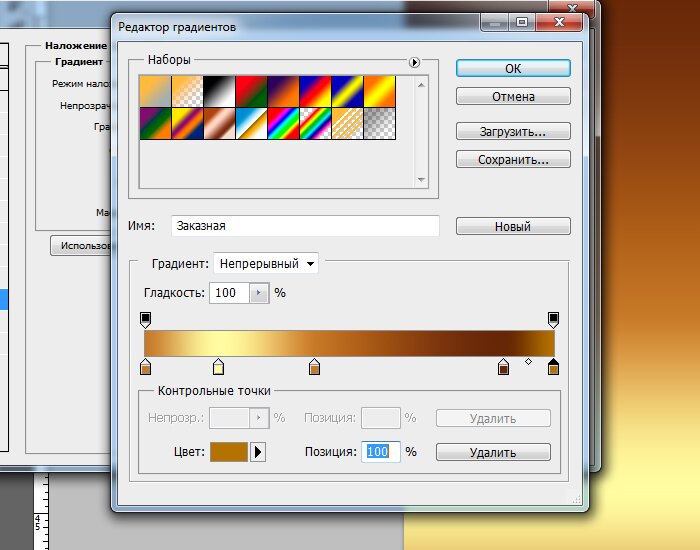
- Линейный градиент – Оттенки от начальной точки до конечной точки по прямой линии.
- Радиальный градиент – Оттенки от начальной точки до конечной точки по кругу.
- Угловой градиент – тени вокруг поворота против часовой стрелки вокруг начальной точки.
- Отражающий градиент – Затенение с использованием симметричных линейных градиентов по обе стороны от начальной точки.
- Алмазный градиент – Оттенки от начальной точки в виде ромба. Конечная точка определяет один угол алмаза.
- Укажите режим наложения и непрозрачность для градиента.
- Реверс – замена выбранных цветов градиента.
- Дизеринг – создает более плавный градиент.
- Прозрачность создает маску прозрачности для градиентной заливки.
Теперь, когда все параметры настроены, мы можем применить градиент.
- Поместите указатель на изображение, где вы хотите. Нажмите, чтобы установить начальную точку градиента, перетащите и отпустите, чтобы определить конечную точку.
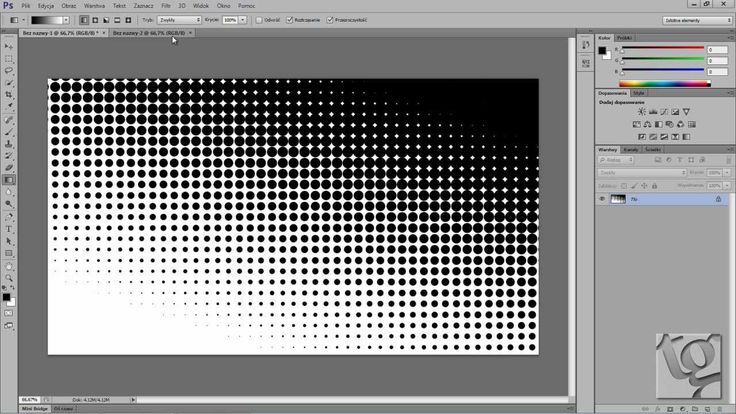 Чтобы ограничить угол линии кратным 45 °, удерживайте нажатой клавишу SHIFT при перетаскивании.
Чтобы ограничить угол линии кратным 45 °, удерживайте нажатой клавишу SHIFT при перетаскивании. - Чтобы настроить внешний вид градиента, попробуйте настроить начальную и конечную точки, вот и все.
Это так же просто, как Adobe сделала это звучит. Вот еще несколько примеров того, что вы можете сделать с градиентами:
Следите за обновлениями, в следующий раз я покажу вам, как легко в Photoshop можно создать фон для мобильных сайтов и приложений.
Как применить градиент к маске в Photoshop?
спросил
Изменено 4 года назад
Просмотрено 58 тысяч раз
Я использую Photoshop CS3 уже несколько лет. Сегодня я вдруг не смог применить градиент к маске слоя. Ничего не произошло. Я, однако, смог использовать кисть на маске.
- Нажмите кнопку маски слоя.
- Выберите инструмент «Градиент».
- Нажмите и перетащите слой.
Скриншот: http://youtu.be/iUefbJr5cxU?sc
Скриншот:
- adobe-photoshop
- маска
1
В дополнение к режимам наложения для слоев Photoshop поддерживает режимы наложения для инструментов рисования, таких как инструмент «Кисть», «Карандаш», «Клонирование» и «Градиент».
Инструмент «Градиент» установлен в режим наложения «Экран» .
Очевидно, что при черно-белом градиенте в «экранном» режиме эффект будет иметь только белый цвет. На масках белые показывают, черные прячутся. Таким образом, без черного любой градиент будет бесполезен. Однако на самом деле он добавляет градиент режима экрана от черного к белому, так что это осветляет вещи. Но если маска «показать все», то есть белая…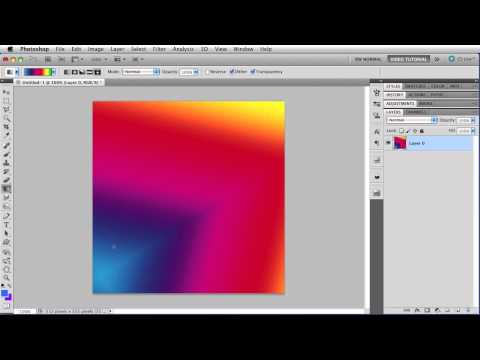 ничего не меняется.
ничего не меняется.
Чтобы устранить проблему, измените режим наложения инструмента «Градиент» на панели управления на «Нормальный» или даже «Умножение».
Попробуйте щелкнуть, удерживая клавишу Alt, на значке маски слоя в палитре слоев. Затем вы можете напрямую отредактировать маску и применить к ней свой градиент.
Не идеально, но это может быть самый простой альтернативный обходной путь. Если это работает для вас…
1
Цвет переднего плана должен быть черным, а цвет фона — белым. Только тогда метод будет работать. Итак, шаги будут такими:
- Выберите слой, к которому вы хотите применить градиентную маску.
- Нажмите кнопку маски слоя.
- Выберите инструмент «Градиент».
- Убедитесь, что цвет переднего плана — черный, а цвет фона — белый.
- Нажмите и перетащите слой.
Так и должно быть.
Зарегистрируйтесь или войдите
Зарегистрироваться через Google
Зарегистрироваться через Facebook
Зарегистрируйтесь, используя электронную почту и пароль
Опубликовать как гость
Электронная почта
Требуется, но не отображается
Опубликовать как гость
Электронная почта
Требуется, но не отображается
Нажимая «Опубликовать свой ответ», вы соглашаетесь с нашими условиями обслуживания, политикой конфиденциальности и политикой использования файлов cookie
.
Создание градиентных водяных знаков с помощью Photoshop
*** Из архива ***
Эта статья от 14 сентября 2009 г. и больше не актуальна.
Чад Нойман |
Когда вы публикуете фотографию в Интернете, например, на сайте-портфолио, вы рискуете, что недобросовестные люди украдут файл и будут использовать его без вашего разрешения, а, возможно, даже объявят фотографию своей. Водяные знаки — это один из способов защитить или, по крайней мере, заклеймить ваши онлайн-изображения. Хотя добавление водяного знака не мешает кому-либо загружать изображение, это может удержать некоторых от присвоения авторства фотографии, а также может стать возможностью для публикации вашей работы.
Вы можете просто напечатать символ копирайта и свое имя крупным шрифтом в середине изображения:
Но менее навязчивый вариант — это водяной знак с постепенной прозрачностью, который не отвлекает внимание от фотографии. Поместите его немного ближе к краю фотографии и используйте один и тот же водяной знак на всех ваших изображениях в Интернете.
Поместите его немного ближе к краю фотографии и используйте один и тот же водяной знак на всех ваших изображениях в Интернете.
Шаг 1
В Adobe Photoshop откройте изображение и измените его размеры до максимально возможного размера, который вы бы разместили в Интернете. Дважды щелкните фоновый слой; Затем Photoshop переименует слой «Слой 0».
Шаг 2
Щелкните значок «Создать новый слой» в нижней части палитры «Слои». Это создаст новый слой с именем Layer 1.
Шаг 3
Выберите инструмент Rectangular Marquee (Прямоугольная область) и выделите изображение достаточно большим, чтобы вместить текст.
Шаг 4
Щелкните цвет переднего плана в нижней части панели инструментов и установите для него черный цвет.
Шаг 5
Нажмите Option-Delete (ПК: Alt-Backspace), чтобы заполнить выделенную область черным цветом, затем отмените выбор области, нажав Cmmnd-D (ПК: Ctrl-D).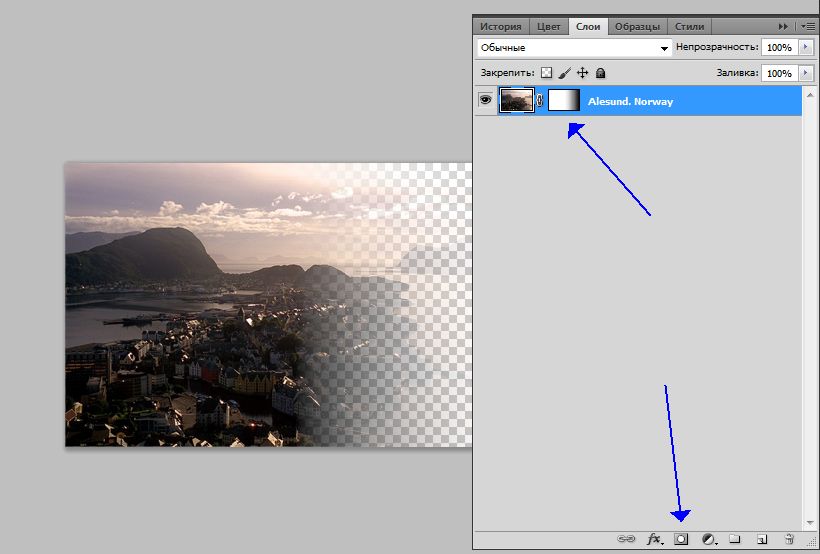 Выберите «Слой 1» в палитре «Слои» и щелкните значок «Добавить маску слоя» палитры.
Выберите «Слой 1» в палитре «Слои» и щелкните значок «Добавить маску слоя» палитры.
Шаг 6
Пришло время добавить к черной области градиент, который переходит от черного к прозрачности.
Убедитесь, что белый прямоугольник (маска) слоя 1 выбран в палитре слоев. Нажмите инструмент «Градиент» на панели инструментов, затем перейдите к палитре «Параметры» в верхней части экрана и выберите градиент от черного к белому в раскрывающемся списке выбора «Градиент». Щелкните и перетащите градиент на черную область. Удерживайте Shift, чтобы сохранить прямую линию. В зависимости от того, как далеко был нарисован градиент, он должен выглядеть примерно так:
Обратите внимание, что хотя вы можете пропустить создание маски, вы потеряете некоторую гибкость. С маской вы можете в любое время настроить маску или величину и угол градиента.
Шаг 7
Выберите инструмент «Перемещение» и расположите полосу градиента ближе к краю фотографии.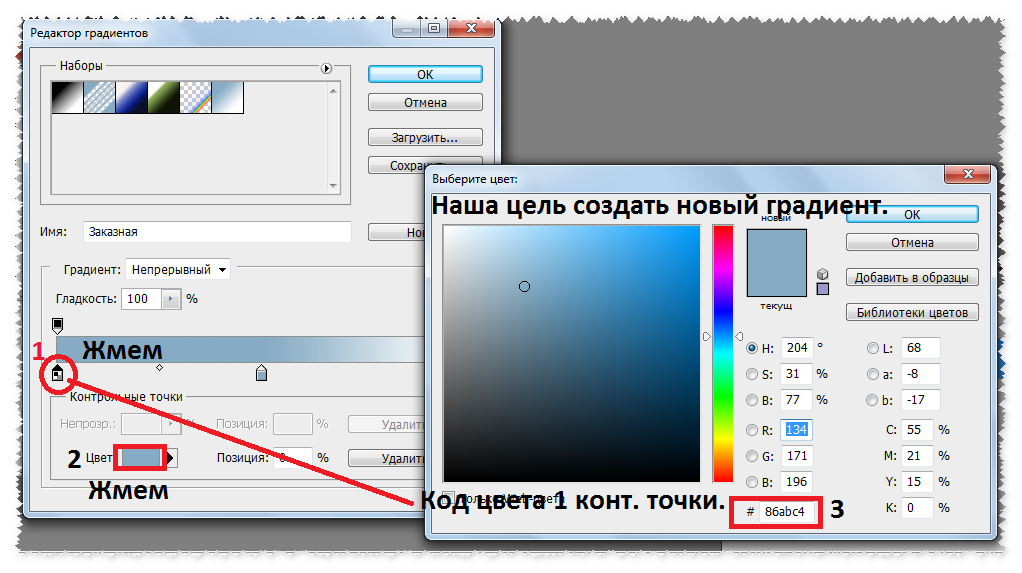 Теперь выберите инструмент «Текст», выберите цвет текста, отличный от черного, и шрифт, и щелкните один раз по черной области, чтобы создать новый текстовый слой. Введите текст: ваше имя, ваш веб-сайт или адрес электронной почты, информацию об авторских правах и т. д.
Теперь выберите инструмент «Текст», выберите цвет текста, отличный от черного, и шрифт, и щелкните один раз по черной области, чтобы создать новый текстовый слой. Введите текст: ваше имя, ваш веб-сайт или адрес электронной почты, информацию об авторских правах и т. д.
Если поле за текстом выглядит слишком очевидным, попробуйте настроить параметр «Непрозрачность» слоя градиента в палитре «Слои». Я поставил свой на 60%.
Шаг 8
Теперь у вас есть водяной знак на одном изображении. Чтобы применить его к любой фотографии, удалите слой 0 в палитре «Слои», чтобы удалить исходную фотографию, и сохраните файл в формате PSD с соответствующим именем, например «водяной знак.psd». Шахматный узор за текстом и замаскированными слоями градиента указывает на прозрачность.
Шаг 9
Откройте другую фотографию, выберите «Файл» > «Поместить» и выберите только что созданный файл водяного знака PSD. Нажмите «Поместить», чтобы применить водяной знак к другому изображению.
Шаг 10
Вы также можете применить сохраненный водяной знак к фотографии с темным фоном. В зависимости от изображения вы можете настроить параметр «Непрозрачность» в палитре «Слои» размещенного водяного знака. Я установил параметр «Непрозрачность» этого водяного знака на 50%.
Шаг 11
Вам не обязательно ограничиваться водяными знаками. Вы также можете использовать эту технику для добавления подписей. Просто сделайте градиент немного менее прозрачным и попробуйте использовать инструмент «Пипетка», чтобы взять образец цвета с фотографии, который затем можно применить к тексту.
Помимо водяных знаков
Водяные знаки — это только один шаг к защите ваших изображений. Я не юрист, поэтому не принимайте мой совет за последнее слово по этому вопросу, но мне сказали, что если у вас есть единственная копия версии файла с высоким разрешением, вы можете доказать, что изображение принадлежит вам, даже если кто-то попытается выдать копию вашего изображения с низким разрешением за свою.
